Аутор:
Christy White
Датум Стварања:
5 Може 2021
Ажурирати Датум:
1 Јули 2024

Садржај
- На корак
- Метод 1 од 5: Коришћење жичне везе
- 2. метод од 5: Откривање екрана у оперативном систему Виндовс 10
- 3. метод од 5: Откривање екрана на Мац-у
- 4. метод од 5: Коришћење бежичне везе у оперативном систему Виндовс
- 5. метод од 5: Повезивање са екраном помоћу АирПлаи-а на Мац-у
- Савети
- Неопходности
Повезивањем рачунара са телевизором можете да стримујете ТВ емисије на мрежи и ИоуТубе клипове. Телевизор такође можете да користите као велики екран за сурфовање Интернетом или гледање видео записа и фотографија. Овај викиХов вас учи како да повежете рачунар са телевизором.
На корак
Метод 1 од 5: Коришћење жичне везе
 Проверите да ли на рачунару постоје следећи видео излази. Тип прикључка за повезивање на рачунару одређује најбољи начин повезивања са телевизором. Проверите да ли су присутни следећи прикључци за повезивање:
Проверите да ли на рачунару постоје следећи видео излази. Тип прикључка за повезивање на рачунару одређује најбољи начин повезивања са телевизором. Проверите да ли су присутни следећи прикључци за повезивање: - ХДМИ: ХДМИ портови су широки приближно 1,8 цм, а горњи део порта је мало већи од доњег. ХДМИ каблове подржава већина новијих равних екрана и ХДТВ-а, као и многи новији преносни рачунари и стони рачунари.
- МиниДисплаи: МиниДисплаи се углавном користе на Мац-у и МацБоок-има. Имају малу правоугаону капију са заобљеним доњим угловима. Ови портови су идентичног облика са Тхундерболт лукама, али јесу не исти. Проверите налепнице на портовима да бисте се уверили да користите тачан порт.
- ВГА: ВГА је правоугаони порт са 15 пинова. Најчешће се користе на старијим рачунарима. Подржавају их неки телевизори и рачунари.
- ДВИ: ДВИ порт има бели конектор са 24 квадратне рупе у себи. Они се такође користе у већини старијих рачунарских модела.
- УСБ: Ако рачунар нема прикључке за излаз видео сигнала, можете купити адаптер који може претворити УСБ порт у ХДМИ излазни порт на рачунару. Ово ће можда захтевати да на рачунар инсталирате додатни софтвер.
 Проверите да ли на телевизору постоје подржани улази за повезивање. Након што утврдите које видео излазе ваш рачунар подржава, морате да сазнате који тип видео улаза подржава ваш ТВ. Проверите задњи део телевизора да бисте видели да ли можете да пронађете исте видео портове које рачунар подржава.
Проверите да ли на телевизору постоје подржани улази за повезивање. Након што утврдите које видео излазе ваш рачунар подржава, морате да сазнате који тип видео улаза подржава ваш ТВ. Проверите задњи део телевизора да бисте видели да ли можете да пронађете исте видео портове које рачунар подржава.  Повежите кабл рачунара са телевизором. Када утврдите какав видео видео рачунар и ТВ подржавају, помоћу одговарајућег кабла повежите се са видео излазом рачунара, а затим га прикључите у идентичан порт на телевизору.
Повежите кабл рачунара са телевизором. Када утврдите какав видео видео рачунар и ТВ подржавају, помоћу одговарајућег кабла повежите се са видео излазом рачунара, а затим га прикључите у идентичан порт на телевизору. - Ако имате ВГА или ДВИ кабл и желите да слушате звук преко телевизора, тада морате да повежете аудио кабл са телевизором. То можете учинити тако што ћете 3,5 мм аук кабл повезати на прикључак за слушалице на рачунару и на 3,5 мм аук улаз на телевизору.
- Такође можете купити адаптер за претварање ХДМИ, ВГА или ДВИ у други тип кабла који подржава ваш ТВ.
 Укључите рачунар и ТВ. Након повезивања телевизора и рачунара, притисните дугме за напајање да бисте укључили рачунар. Затим користите даљински управљач за телевизор да бисте га укључили.
Укључите рачунар и ТВ. Након повезивања телевизора и рачунара, притисните дугме за напајање да бисте укључили рачунар. Затим користите даљински управљач за телевизор да бисте га укључили.  Изаберите тачан извор улаза на телевизору. Користите даљински управљач телевизора и притисните дугме са текстом Извор, Улазни или слично. Затим одаберите улаз на који сте повезали рачунар. Рачунар често може аутоматски да открије нови екран. Ако нови екран није откривен, користите кораке у 2. методу за откривање екрана у оперативном систему Виндовс.
Изаберите тачан извор улаза на телевизору. Користите даљински управљач телевизора и притисните дугме са текстом Извор, Улазни или слично. Затим одаберите улаз на који сте повезали рачунар. Рачунар често може аутоматски да открије нови екран. Ако нови екран није откривен, користите кораке у 2. методу за откривање екрана у оперативном систему Виндовс. - Ако на рачунар не примате звук, уверите се да сте повезали аудио кабл на аудио улаз који одговара извору на који је повезан видео кабл рачунара.
2. метод од 5: Откривање екрана у оперативном систему Виндовс 10
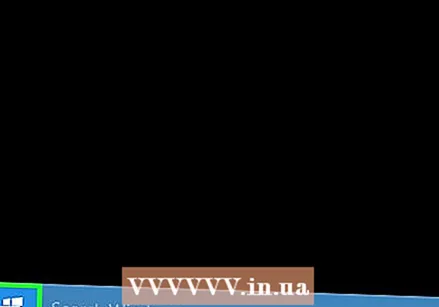 Кликните на Виндовс мени Старт. То је дугме са Виндовс логотипом. Подразумевано је у доњем левом углу Виндовс траке задатака. Овде се приказује мени Старт.
Кликните на Виндовс мени Старт. То је дугме са Виндовс логотипом. Подразумевано је у доњем левом углу Виндовс траке задатака. Овде се приказује мени Старт. 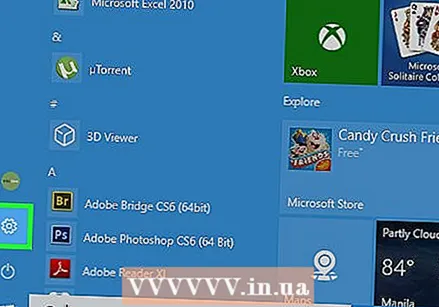 Кликните на икону Сеттингс
Кликните на икону Сеттингс 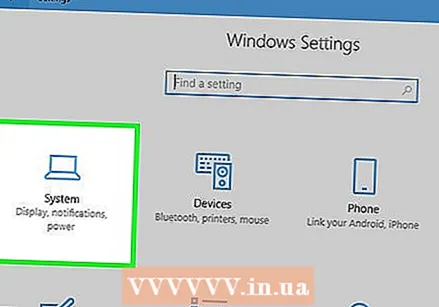 кликните на Систем. Ово је прва опција у менију Виндовс подешавања. Налази се поред иконе која подсећа на лаптоп.
кликните на Систем. Ово је прва опција у менију Виндовс подешавања. Налази се поред иконе која подсећа на лаптоп. 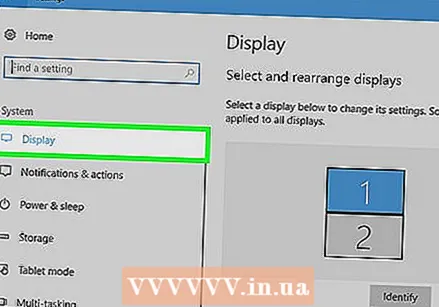 кликните на Приказ. Ово је прва опција у менију лево на бочној траци. Ово приказује ваша подешавања приказа.
кликните на Приказ. Ово је прва опција у менију лево на бочној траци. Ово приказује ваша подешавања приказа. 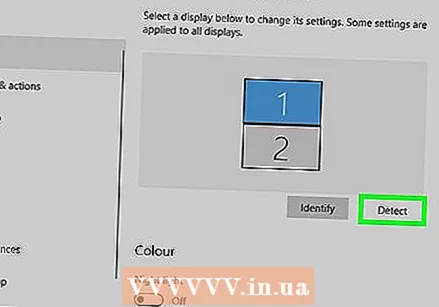 Померите се надоле и кликните на дугме За детекцију. То је сиво дугме на дну менија Дисплаи Сеттингс. Виндовс скенира повезане екране.
Померите се надоле и кликните на дугме За детекцију. То је сиво дугме на дну менија Дисплаи Сеттингс. Виндовс скенира повезане екране.
3. метод од 5: Откривање екрана на Мац-у
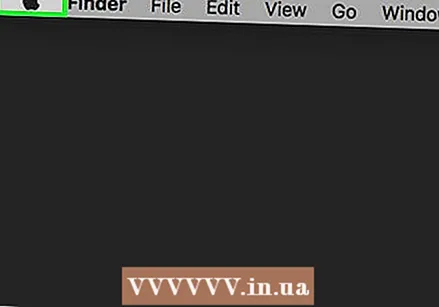 Кликните на икону Аппле
Кликните на икону Аппле 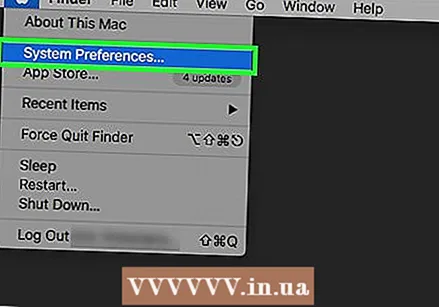 кликните на Поставке система . То је у менију Аппле који се појављује када кликнете на икону Аппле.
кликните на Поставке система . То је у менију Аппле који се појављује када кликнете на икону Аппле. 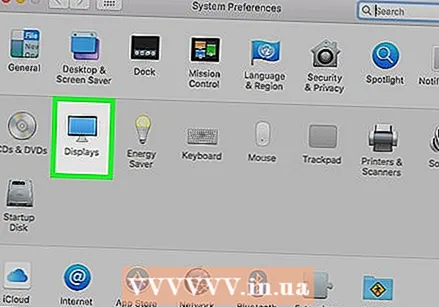 Кликните на икону Дисплаис. То је икона која подсећа на екран рачунара.
Кликните на икону Дисплаис. То је икона која подсећа на екран рачунара.  Кликните на картицу Приказ; Ово је прва картица на врху прозора Дисплаис.
Кликните на картицу Приказ; Ово је прва картица на врху прозора Дисплаис. Држи дугме Опције притиснут. У доњем десном углу ће се приказати дугме са текстом „Сеарцх дисплаи“.
Држи дугме Опције притиснут. У доњем десном углу ће се приказати дугме са текстом „Сеарцх дисплаи“.  кликните на Пронађите екране. Налази се у доњем десном углу прозора „Дисплаис“ када сте притиснули дугме Оптионс. Рачунар скенира и открива све екране повезане са Мац-ом.
кликните на Пронађите екране. Налази се у доњем десном углу прозора „Дисплаис“ када сте притиснули дугме Оптионс. Рачунар скенира и открива све екране повезане са Мац-ом.
4. метод од 5: Коришћење бежичне везе у оперативном систему Виндовс
 Повежите телевизор и рачунар на исту ВиФи мрежу. Пре повезивања са телевизором и рачунаром путем бежичне везе, обоје морате бити на истој Ви-Фи мрежи. То можете учинити у менију мрежних подешавања на рачунару и телевизору.
Повежите телевизор и рачунар на исту ВиФи мрежу. Пре повезивања са телевизором и рачунаром путем бежичне везе, обоје морате бити на истој Ви-Фи мрежи. То можете учинити у менију мрежних подешавања на рачунару и телевизору. 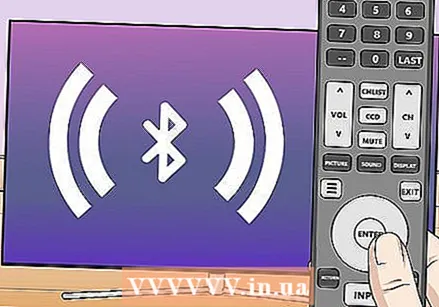 Нека ваш телевизор буде откривен путем Блуетоотх везе. Начин на који то радите разликује се у зависности од модела телевизора. Можда ћете требати да одаберете "Зрцаљење екрана" као изворни улаз. Можда постоји подешавање које треба да изаберете у Блуетоотх менију телевизора. Можда уопште нећете морати ништа да предузмете. Да бисте сазнали како да повежете Блуетоотх уређаје са телевизором, погледајте упутство за употребу или веб локацију произвођача.
Нека ваш телевизор буде откривен путем Блуетоотх везе. Начин на који то радите разликује се у зависности од модела телевизора. Можда ћете требати да одаберете "Зрцаљење екрана" као изворни улаз. Можда постоји подешавање које треба да изаберете у Блуетоотх менију телевизора. Можда уопште нећете морати ништа да предузмете. Да бисте сазнали како да повежете Блуетоотх уређаје са телевизором, погледајте упутство за употребу или веб локацију произвођача. - Не подржавају сви телевизори бежично зрцаљење екрана са рачунара. Ако не можете да се повежете са телевизором путем Блуетоотх-а, можете да купите уређај за стреаминг медија као што је Року или Гоогле Цхромецаст да бисте се бежично повезали са телевизором преко овог уређаја.
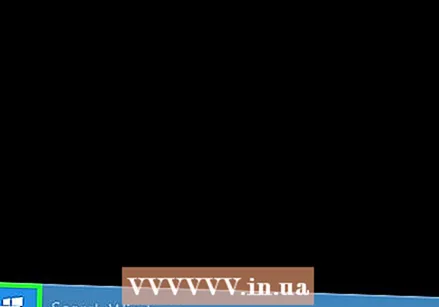 Кликните на Виндовс Старт
Кликните на Виндовс Старт 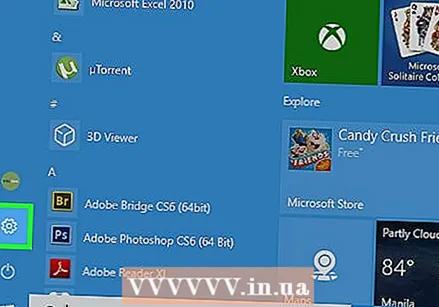 Кликните на дугме „Сеттингс“
Кликните на дугме „Сеттингс“ 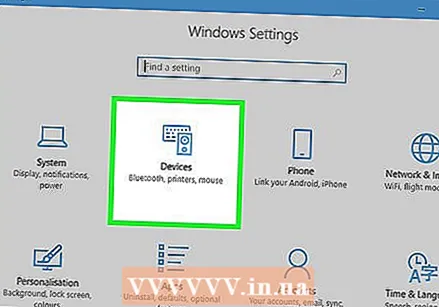 кликните на Апарати. То је друга опција у менију „Подешавања“. Налази се поред иконе која подсећа на тастатуру и иПод.
кликните на Апарати. То је друга опција у менију „Подешавања“. Налази се поред иконе која подсећа на тастатуру и иПод. 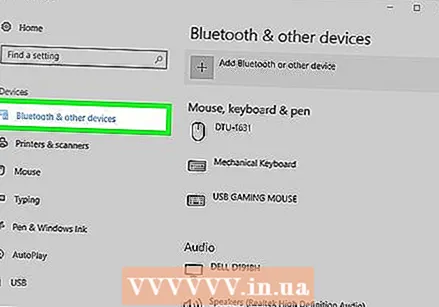 кликните на Блуетоотх и други уређаји. То је прва опција на врху бочног менија са леве стране. Ово приказује Блуетоотх опције.
кликните на Блуетоотх и други уређаји. То је прва опција на врху бочног менија са леве стране. Ово приказује Блуетоотх опције. 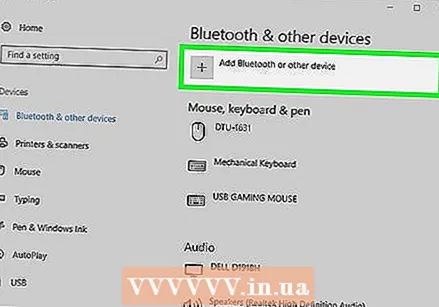 кликните на + Додајте Блуетоотх или други уређај. То је прва опција на врху менија „Блуетоотх и други уређаји“. Ово ће приказати искачући прозор за додавање уређаја путем Блуетоотх везе.
кликните на + Додајте Блуетоотх или други уређај. То је прва опција на врху менија „Блуетоотх и други уређаји“. Ово ће приказати искачући прозор за додавање уређаја путем Блуетоотх везе. 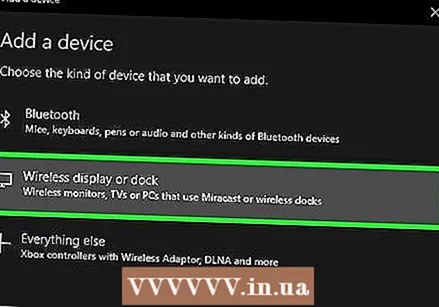 кликните на Бежични екран или прикључна станица. То је друга опција у искачућем менију „Додај уређај“. Претражује бежичне екране или уређаје.
кликните на Бежични екран или прикључна станица. То је друга опција у искачућем менију „Додај уређај“. Претражује бежичне екране или уређаје. 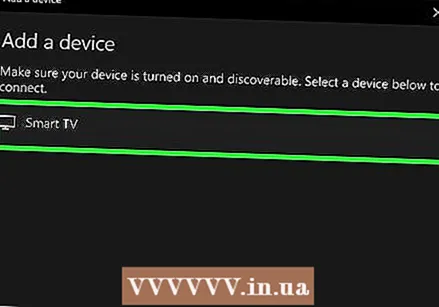 Кликните на телевизор или уређај за стримовање. Када се ваш ТВ или уређај за стримовање (Року, Цхромецаст) прикаже на листи уређаја у менију „Додај уређај“, кликните на њега да бисте успоставили везу.
Кликните на телевизор или уређај за стримовање. Када се ваш ТВ или уређај за стримовање (Року, Цхромецаст) прикаже на листи уређаја у менију „Додај уређај“, кликните на њега да бисте успоставили везу.  Следите упутства на телевизору. Можда ћете морати да унесете ПИН који се приказује на вашем телевизору. Када се веза успостави, требали бисте моћи да видите садржај са монитора рачунара на ТВ-у.
Следите упутства на телевизору. Можда ћете морати да унесете ПИН који се приказује на вашем телевизору. Када се веза успостави, требали бисте моћи да видите садржај са монитора рачунара на ТВ-у. - Између рачунара и ТВ екрана може бити мало кашњења.
5. метод од 5: Повезивање са екраном помоћу АирПлаи-а на Мац-у
 Повежите и Мац и ТВ на исту ВиФи мрежу. И Мац и ТВ морају бити на истој Ви-Фи мрежи да бисте користили АирПлаи. У корисничком приручнику или на веб локацији произвођача вашег телевизора сазнајте како да га повежете са Ви-Фи мрежом. Прочитајте 4. метод у „Повезивање на бежичну мрежу“ да бисте сазнали како да повежете свој Мац са Ви-Фи мрежом.
Повежите и Мац и ТВ на исту ВиФи мрежу. И Мац и ТВ морају бити на истој Ви-Фи мрежи да бисте користили АирПлаи. У корисничком приручнику или на веб локацији произвођача вашег телевизора сазнајте како да га повежете са Ви-Фи мрежом. Прочитајте 4. метод у „Повезивање на бежичну мрежу“ да бисте сазнали како да повежете свој Мац са Ви-Фи мрежом. - Нису сви телевизори подржани АирПлаи. Ако ваш телевизор не подржава АирПлаи, можете да купите Аппле ТВ оквир за стримовање и да га користите за повезивање са телевизором. Уверите се да је повезан са истом Ви-Фи мрежом као и ваш Мац.
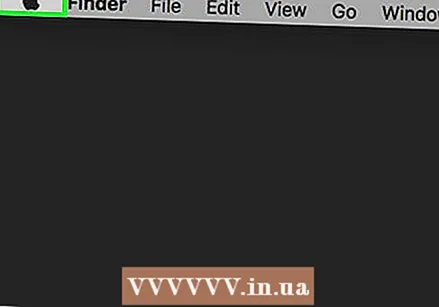 Кликните на икону Аппле
Кликните на икону Аппле 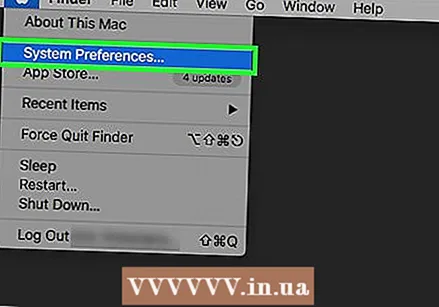 кликните на Поставке система . Ову опцију можете пронаћи у Аппле менију на рачунару.
кликните на Поставке система . Ову опцију можете пронаћи у Аппле менију на рачунару. 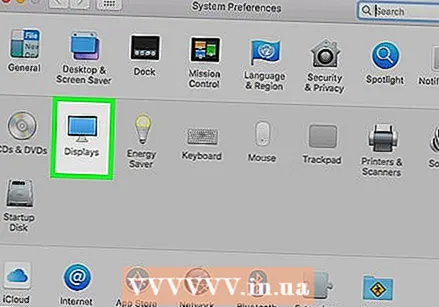 кликните на Приказ. Ово дугме се налази испод иконе која подсећа на монитор у менију Систем Преференцес (Подешавања система).
кликните на Приказ. Ово дугме се налази испод иконе која подсећа на монитор у менију Систем Преференцес (Подешавања система).  Означите поље за потврду
Означите поље за потврду 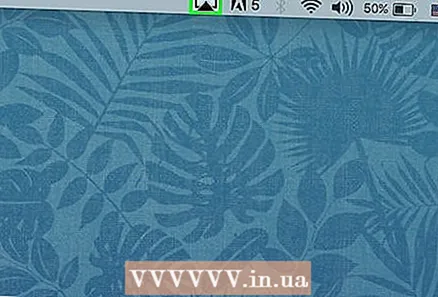 Кликните икону АирПлаи на траци менија. То је икона која подсећа на монитор са троуглом на дну. Ово показује доступне уређаје на које се можете повезати помоћу АирПлаи-а.
Кликните икону АирПлаи на траци менија. То је икона која подсећа на монитор са троуглом на дну. Ово показује доступне уређаје на које се можете повезати помоћу АирПлаи-а. 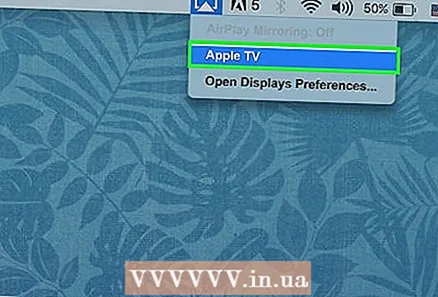 Кликните на монитор са којим желите да се повежете. Ово приказује две опције приказа у искачућем прозору.
Кликните на монитор са којим желите да се повежете. Ово приказује две опције приказа у искачућем прозору. 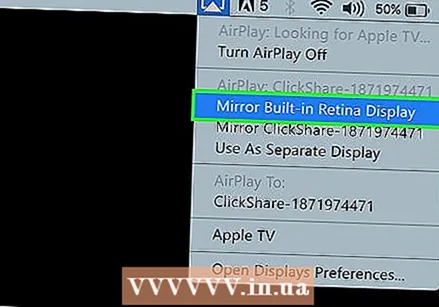 кликните на Уграђени екран за синхрони приказ или Користите као засебан екран. Ако желите да монитор приказује шта се налази на вашем МацБоок екрану, изаберите „Уграђено зрцаљење екрана“. Ако га желите користити као други екран, изаберите „Користи као засебан екран“. Ово ће успоставити везу са екраном помоћу АирПлаи-а.
кликните на Уграђени екран за синхрони приказ или Користите као засебан екран. Ако желите да монитор приказује шта се налази на вашем МацБоок екрану, изаберите „Уграђено зрцаљење екрана“. Ако га желите користити као други екран, изаберите „Користи као засебан екран“. Ово ће успоставити везу са екраном помоћу АирПлаи-а. - Да бисте прекинули везу са спољним екраном, кликните икону АирПлаи на траци менија, а затим кликните Искључите АирПлаи.
Савети
- Ако не можете да успоставите видео везу на телевизору, покушајте да користите други порт на телевизору. Ако то не успе или ако не постоји ниједан други порт, покушајте да користите други ТВ или монитор. Ако то не успе, покушајте да употребите други кабл. Ако то не успе, можда постоји проблем са видео излазом на рачунару.
Неопходности
- С-видео / ВГА / ХДМИ кабл
- УСБ / ДВИ / Фиревире / Тхундерболт адаптер
- Аудио кабл
- Веома дугачки каблови
- Даљински управљач за телевизор



